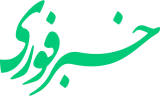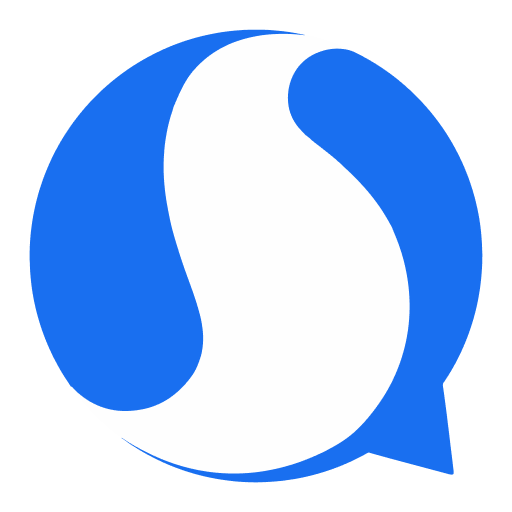نحوه اتصال هندزفری بلوتوث به آیفون
اتصال هندزفری بلوتوث آیفون یکی از راهکارهای ساده برای برقراری تماس و گوش دادن به موزیک در محیط های شلوغ است. برای اتصال آسان و استفاده راحت از این نوع هندزفری با ما همراه باشید.

روش اتصال هندزفری بلوتوث به آیفون
- در مرحله اول باید مطمئن شوید که هندزفری بلوتوث شارژ کامل دارد.
- سپس هندزفری را روشن کرده، معمولا هندزفری آیفون با قرار دادن در گوش روشن می شود.
- در این مرحله وارد تنظیمات گوشی آیفون شوید و از منوی اتصالات، بلوتوث را روشن کنید.
- با روشن کردن بلوتوث در بخش My Devices لیست دستگاه های جفت شده از قبل، برای کاربر نمایش داده می شود.
- برای مشاهده دستگاه های جدید که برای اولین بار به آیفون وصل شده اند، به قسمت Other Devices رفته و دستگاه مورد نظر را انتخاب کنید.
- در مرحله آخر بر روی دستگاه مورد نظر کلیک کرده و پس از اتصال، با کلمه Connected روبروی هندزفری بلوتوث خود مواجه خواهید شد.
نکات مهم قبل از اتصال هندزفری بلوتوث به آیفون
- برای برقراری اتصال صحیح و قوی بین دستگاه و آیفون بهتر است نکات زیر را رعایت کنید:
- اطمینان حاصل کنید که صدای گوشی آیفون قطع و یا کم نباشد.
- سعی کنید فاصله بین دستگاه بلوتوثی و گوشی آیفون کم و حداکثر سه فوت باشد، هرچه فاصله بین دو دستگاه کمتر باشد، اتصال قوی تری خواهید داشت.
- بهتر است گوشی آیفون و هندزفری بلوتوث نسبتا شارژ داشته باشند تا در هنگام اتصال خاموش نشوند.
- توجه داشته باشید هنگام اتصال هندز فری بلوتوث تک گوش به آیفون و استفاده از آن، به دلیل مصرف بالای باتری گوشی بایستی پاور بانک همراه خود داشته باشید.

مشکلات عدم اتصال هندزفری بلوتوث به آیفون
از آنجا که اتصال هندزفری بلوتوث به آیفون کار بسیار راحتی است، اما ممکن است مشکلاتی نیز داشته باشد که در ادامه به آنها اشاره می کنیم:
1- اتصال هندزفری بلوتوث برای اولین بار به آیفون
زمانی که برای چندین بار وسایل جانبی اعم از هندزفری بلوتوث، هدفون و... را به گوشی آیفون وصل کرده باشید، دیگر نیازی به طی کردن مراحل وقت گیر و طولانی نیست. اما گاهی اوقات با اینکه چند بار هندزفری را به گوشی وصل کرده اید باز هم برای آیفون ناشناخته است و باید مراحل را از اول طی کرد. در این صورت بایستی مراحل زیر را برای جفت شدن هندزفری بلوتوث به آیفون انجام دهید:
- وارد تنظیمات (Setting) شوید و بر روی گزینه بلوتوث (Bluetooth) کلیک کنید.
- در صورت اتصال هندزفری بلوتوث به آیفون، با گزینه Connected روبروی دستگاه مورد نظر مواجه خواهید شد.
- در صورت عدم اتصال، منوی کشویی روبروی نام دستگاه را تغییر دهید تا جفت سازی انجام شود.
2- تغییر وضعیت بلوتوث
از دیگر راهکارهای ساده برای رفع مشکل عدم اتصال هندزفری بلوتوث به آیفون، خاموش و روشن کردن بلوتوث گوشی می باشد. با این روش ممکن است برخی از باگ های نرم افزاری که باعث عدم اتصال شده، رفع شوند.
همچنین برای تغییر وضعیت سریع بلوتوث می توانید از منوی Control Center آیفون استفاده کرده و بر روی گزینه بلوتوث کلیک کنید. این قابلیت در سری های جدید آیفون تعبیه شده است.

3- Pair مجدد و حذف دستگاه از لیست دستگاه های شناخته شده
از دیگر روش های کاربردی برای رفع عدم اتصال هندزفری بلوتوث به آیفون این است که نام دستگاهی را که قبلا به آیفون متصل کرده اید را از لیست دستگاه ها حذف کنید. سپس عمل جفت سازی را مجدد انجام دهید. در این خصوص می توانید مراحل زیر را انجام دهید:
- وارد تنظیمات گوشی شده و بر روی گزینه بلوتوث کلیک کنید.
- نام دستگاه مورد نظر را پیدا کرده و بر روی علامت i کلیک کنید.
- در صفحه جدید بر روی گزینه Forget This Device (فراموش کردن دستگاه) بزنید.
- پس از کلیک بر روی گزینه بالا، باید مراحل جفت سازی دیوایس را از اول انجام دهید.
4- انجام آپدیت های نرم افزاری آیفون
از دیگر روش های حل مشکل عدم اتصال هندزفری بلوتوث به آیفون، انجام بروزرسانی های نرم افزار گوشی می باشد. برخی اوقات وجود اشکالات ناچیز در نرم افزارهای گوشی ممکن است باعث عدم اتصال صحیح شود. ناگفته نماند که این مشکلات همیشگی نیست و گاهی اوقات پیش می آید. در این صورت بهتر است با آپدیت سیستم عامل تلفن همراه به ورژن جدید، این مشکل را برای همیشه حل کنید.
برای انجام بروزرسانی سیستم عامل گوشی مراحل زیر را به ترتیب انجام دهید:
- ابتدا وارد تنظیمات گوشی آیفون شده و سپس بر روی گزینه General و System Update کلیک کنید.
- در صورت روشن بودن دیتای تلفن همراه و آپدیت جدید سیستم عامل، برای شما نمایش داده می شود.
- سپس بر روی گزینه دانلود و Install Now بزنید تا مراحل آپدیت به طور کامل انجام شود.
- از آنجا که حجم سیستم عامل iOS بالا می باشد، از حجم و سرعت اینترنت خود اطمینان حاصل کنید تا آپدیت به طور ناقص انجام نشود.

5- Reset کردن شبکه و بلوتوث آیفون
راه حل دیگر برای بررسی مشکل عدم اتصال بین دستگاه بلوتوثی و گوشی آیفون، ریست کردن شبکه وای فای و بلوتوث می باشد. با این کار تمام پسورد شبکه های وای فای و لیست دستگاه های شناخته شده توسط آیفون که از آن استفاده می کردید، از لیست شما پاک خواهد شد. قبل از انجام ریست رمز عبور WiFi را در ذهن و یا دفترچه یادداشت خود بنویسید و سپس اقدام به ریست تنظیمات شبکه کنید. برای ریست کردن اقدامات زیر را انجام دهید:
- در ابتدا وارد تنظیمات دستگاه (Setting) شوید.
- بر روی گزینه General و سپس Reset Network Settings کلیک کنید.
- پس از تایید، فرآیند ریست شبکه وای فای به صورت خودکار انجام می شود.
6- Restart کردن آیفون
در صورت انجام هر یک از مراحل ذکر شده، باز هم مشکل اتصال هندزفری بلوتوث به آیفون وجود داشت. در این مرحله باید گوشی آیفون را ریستارت کنید. در گوشی های آیفون، فرآیند ریستارت کمی متفاوت تر است. حال مراحل زیر را به ترتیب انجام دهید:
- ابتدا دکمه پاور (کلید خاموش/ روشن) و Home را همزمان تا وقتی که صفحه نمایش خاموش و لوگوی اپل بر روی صفحه ظاهر شود، نگه دارید.
- در سری های جدید آیفون، ابتدا باید کلید ولوم بالا و سپس ولوم پایین را نگه داشته و رها کنید. پس از این مرحله کلید پاور را برای چند ثانیه نگه دارید تا مراحل بالا انجام شود.